By Vo Thi Phuong Anh, Alibaba Cloud Solutions Architect of Vietnam
1) Giải pháp livestream của Alibaba Cloud:
ApsaraVideo Live là một nền tảng phát trực tiếp âm thanh và video được phát triển bởi Alibaba Cloud. ApsaraVideo Live tận dụng hiệu năng mạnh mẽ từ khả năng truy cập và mạng phân phối nội dung CDN của Alibaba Cloud và được tối ưu với công nghệ mã hóa Narrowband được phát triển bởi Alibaba Cloud giúp tăng chất lượng video đồng thời giảm kích thước tệp. ApsaraVideo Live hỗ trợ mã hóa theo thời gian thực, phân tán trên quy mô lớn, cung cấp độ trễ cực thấp và độ đồng thời cao, phân phối nội dung video có độ phân giải cao và mượt mà, và dễ dàng truy cập.
Một số tính năng chính của ApsaraVideo Live bao gồm:
Trong bài viết này, chúng tôi sẽ hướng dẫn việc đăng ký các tên miền live và ingest phục vụ cho livestreaming trên ApsaraVideo Live.
2) Set up các domain livestream và ingest
Từ trang chủ Alibaba Cloud, tìm và chọn vào ApsaraVideo Live.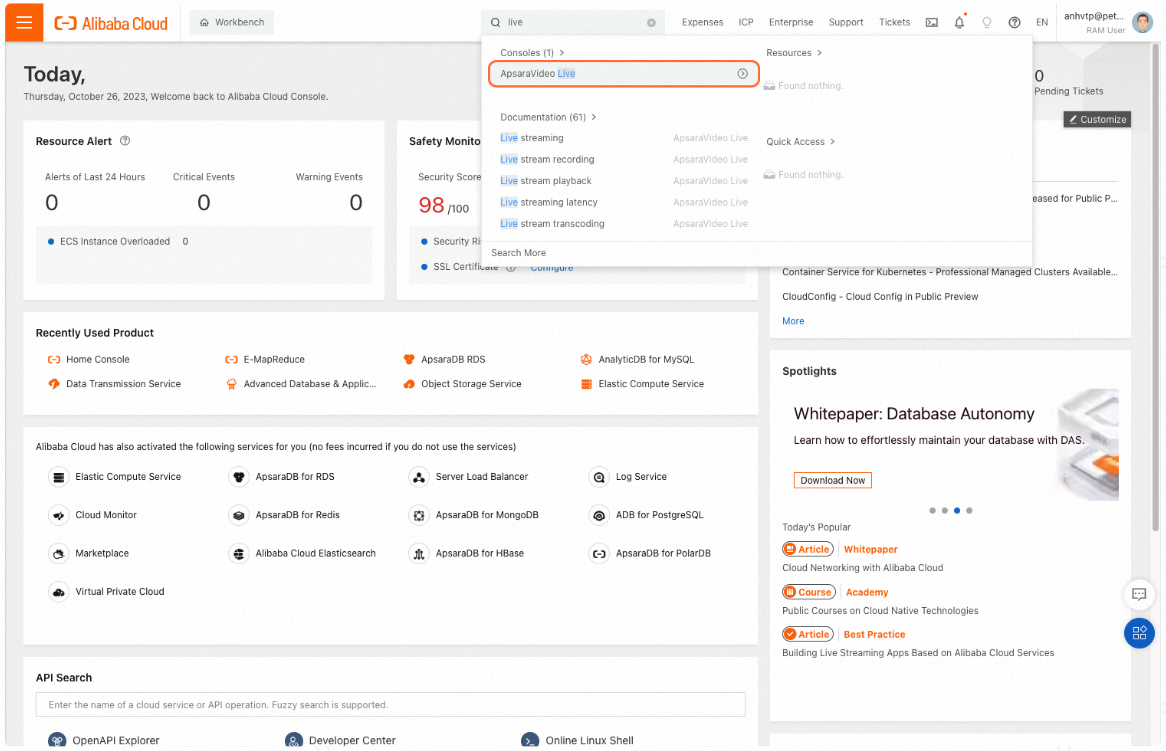
Chọn Domains > Add Domain.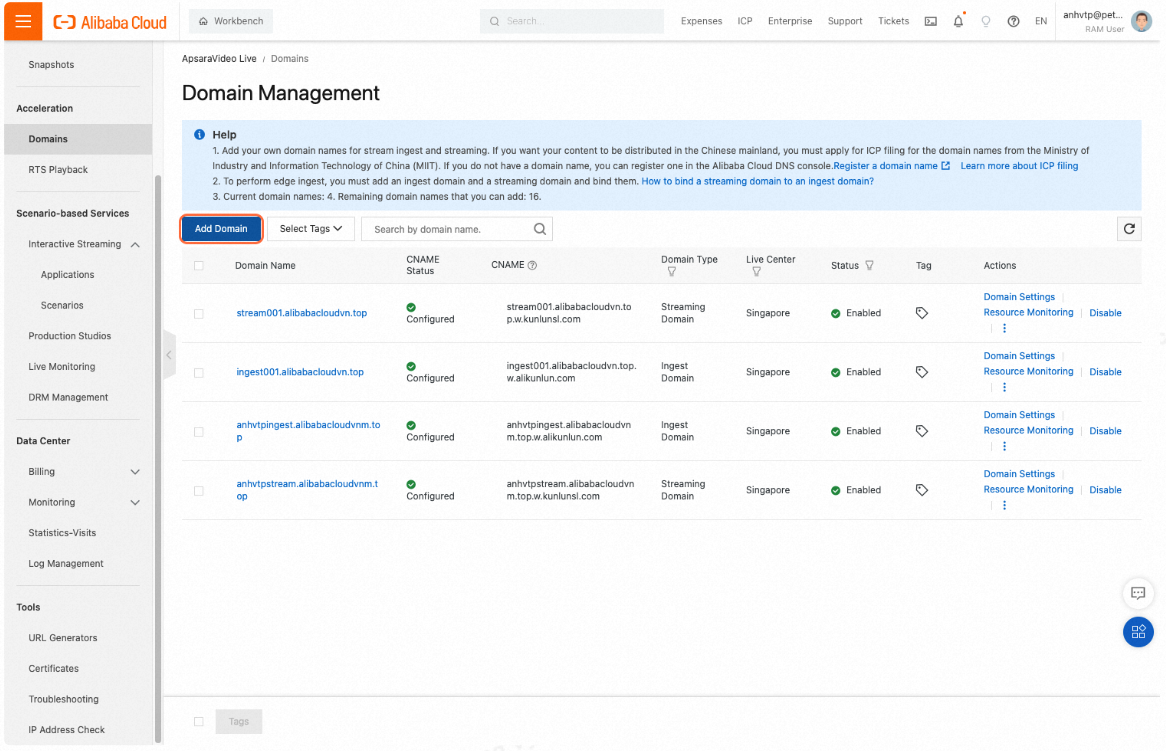
Đầu tiên, bạn cần tạo ra domain Ingest, domain dùng để đưa livestream của bạn lên Alibaba Cloud. Chọn các thông tin như sau cho Ingest Domain (nhập domain name của bạn cho mục Domain Name).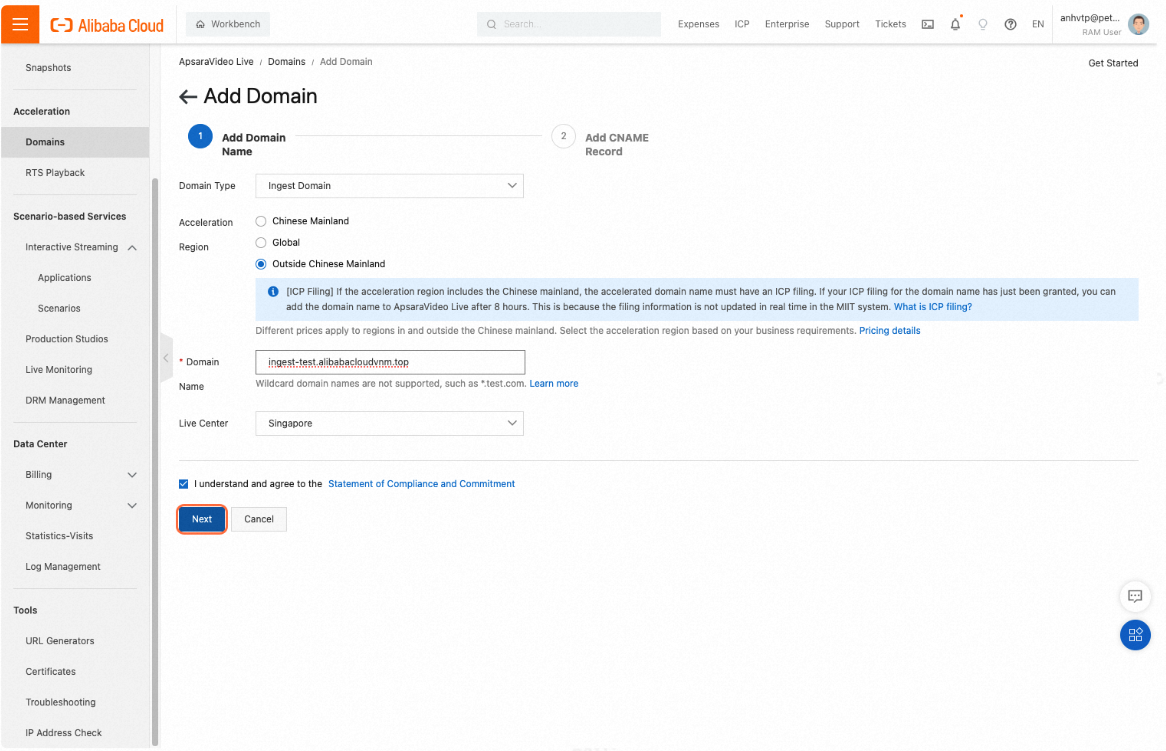
Sau khi tên miền được tạo ra trong ApsaraVideo Live, các thông tin config sẽ được hiển thị để bạn có thể config tên miền trong DNS của mình.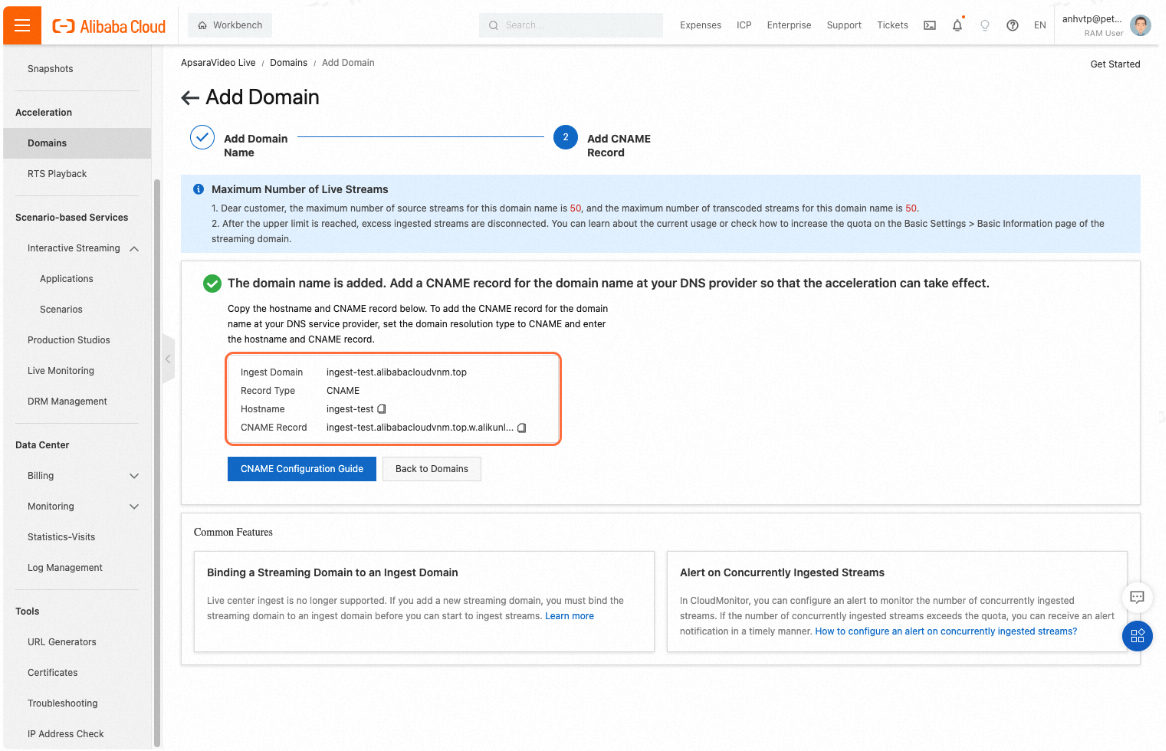
Để thiết lập, thêm một record trong DNS của bạn với các thông tin như được hiển thị. Nếu bạn sử dụng Alibaba Cloud DNS, bạn có thể vào trực tiếp DNS, sau đó chọn thêm một record trong tên miền như sau: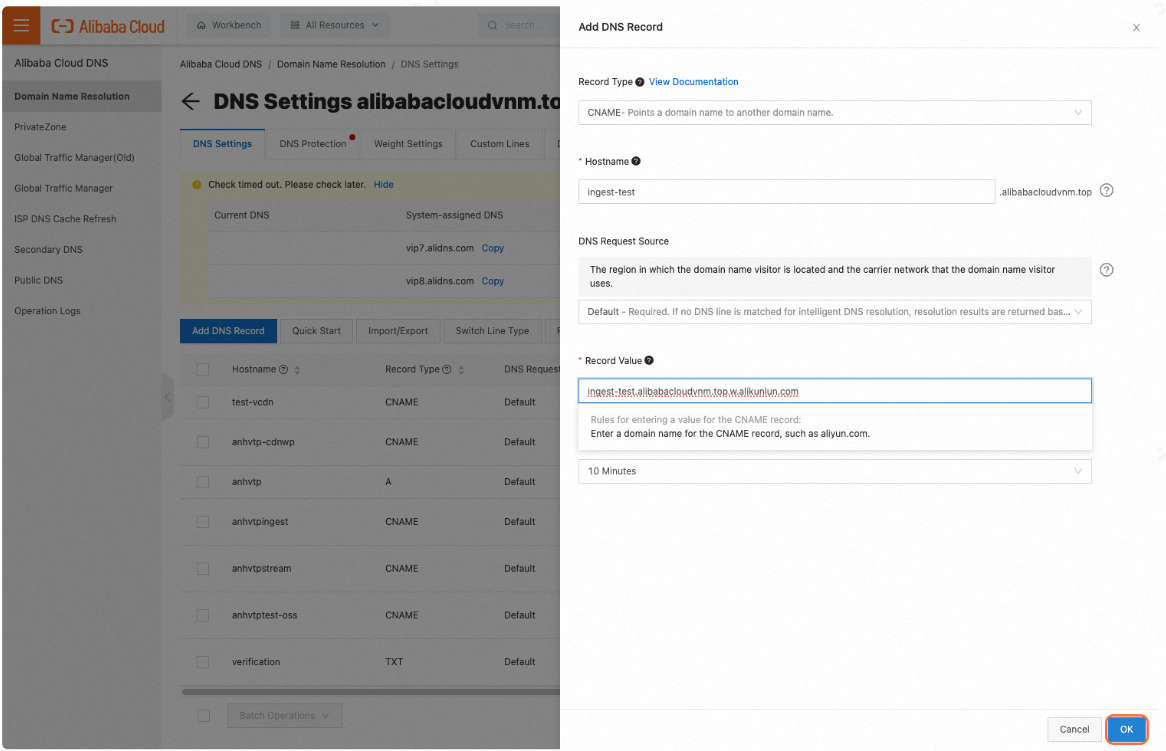
Sau khi cấu hình trong DNS, CNAME Status trong ApsaraVideo Live sẽ chuyển thành Configured.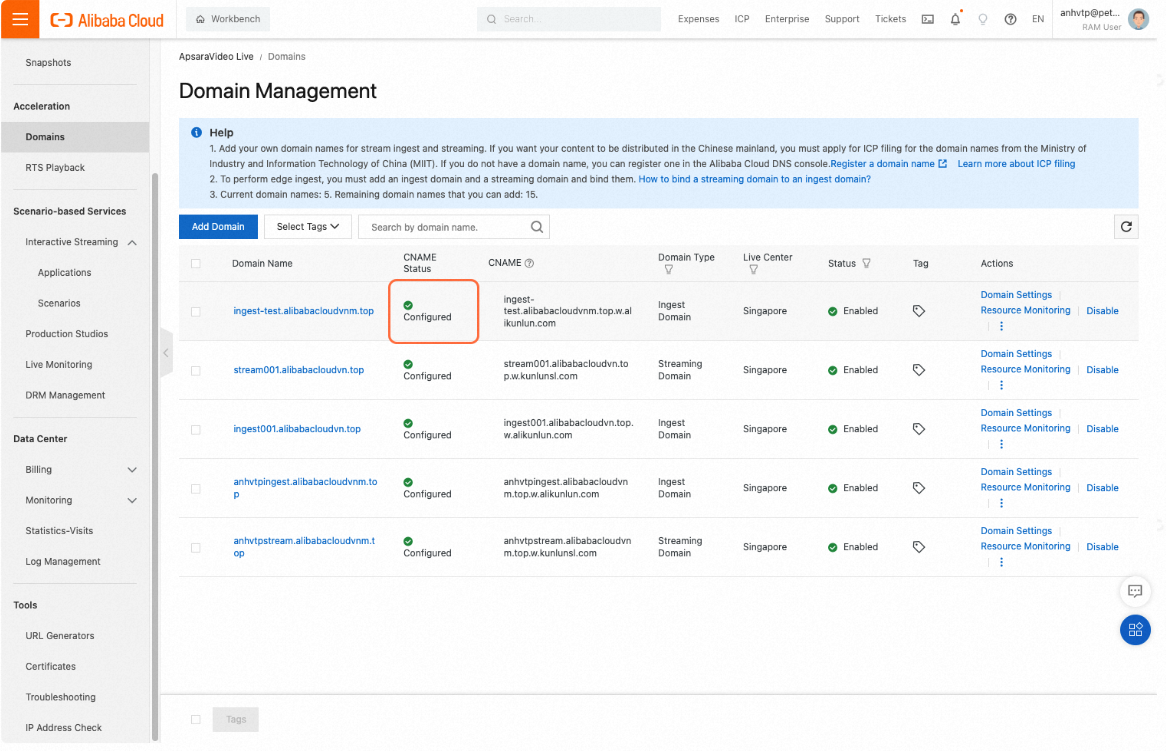
Tiếp theo, bạn cần tạo thêm một Streaming Domain (Tên miền dùng cho Streaming), chọn Add Domain để tạo tên miền mới.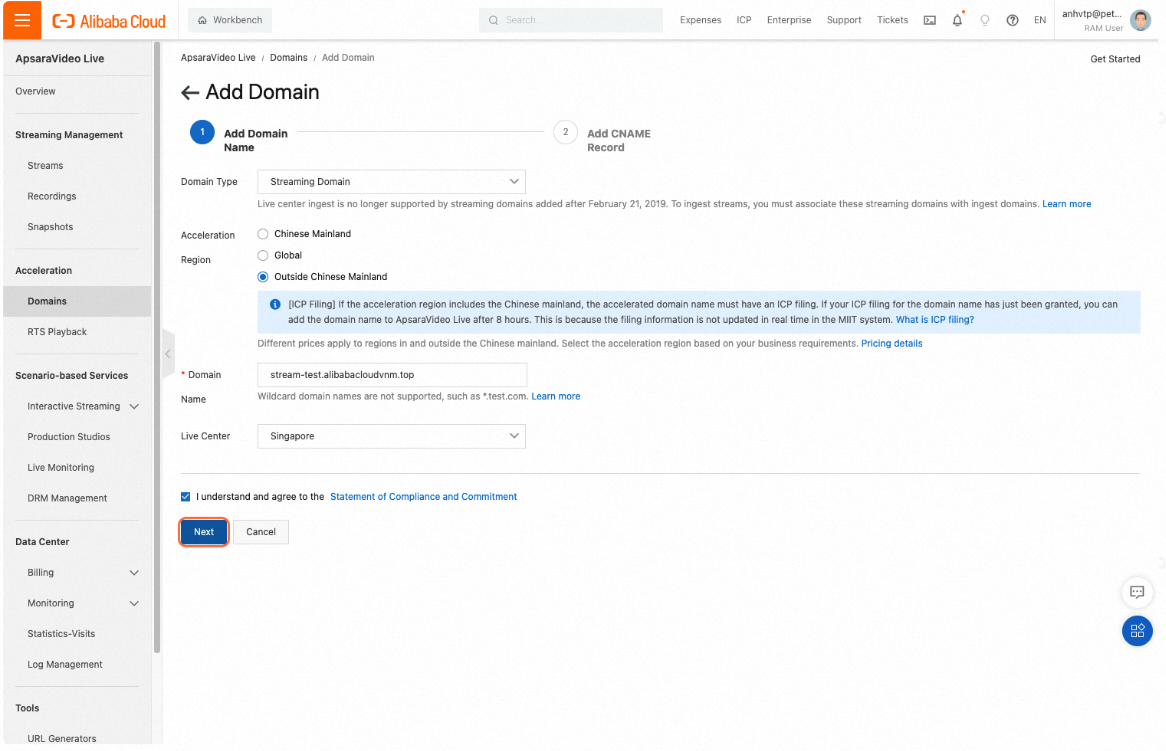
Nhập các thông tin cho tên miềng Streaming. Sau đó, hệ thống sẽ tạo ra thông tin để cấu hình trong DNS.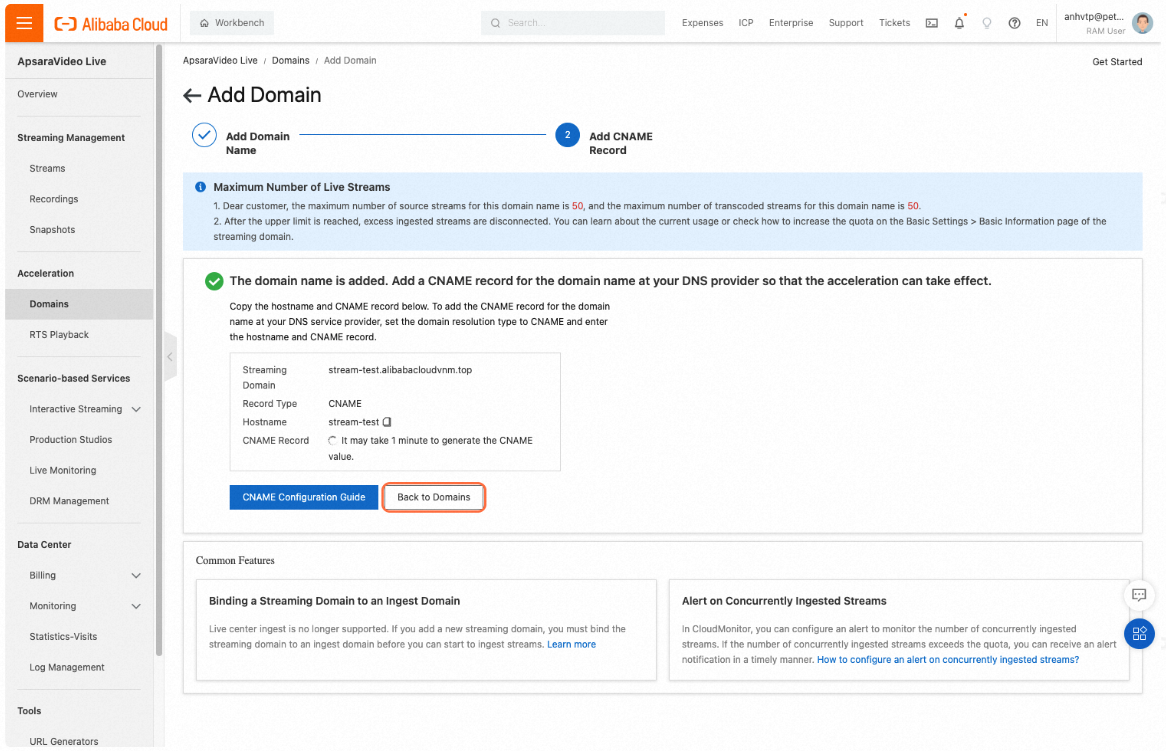
Làm tương tự như tên miền ingest để cấu hình DNS.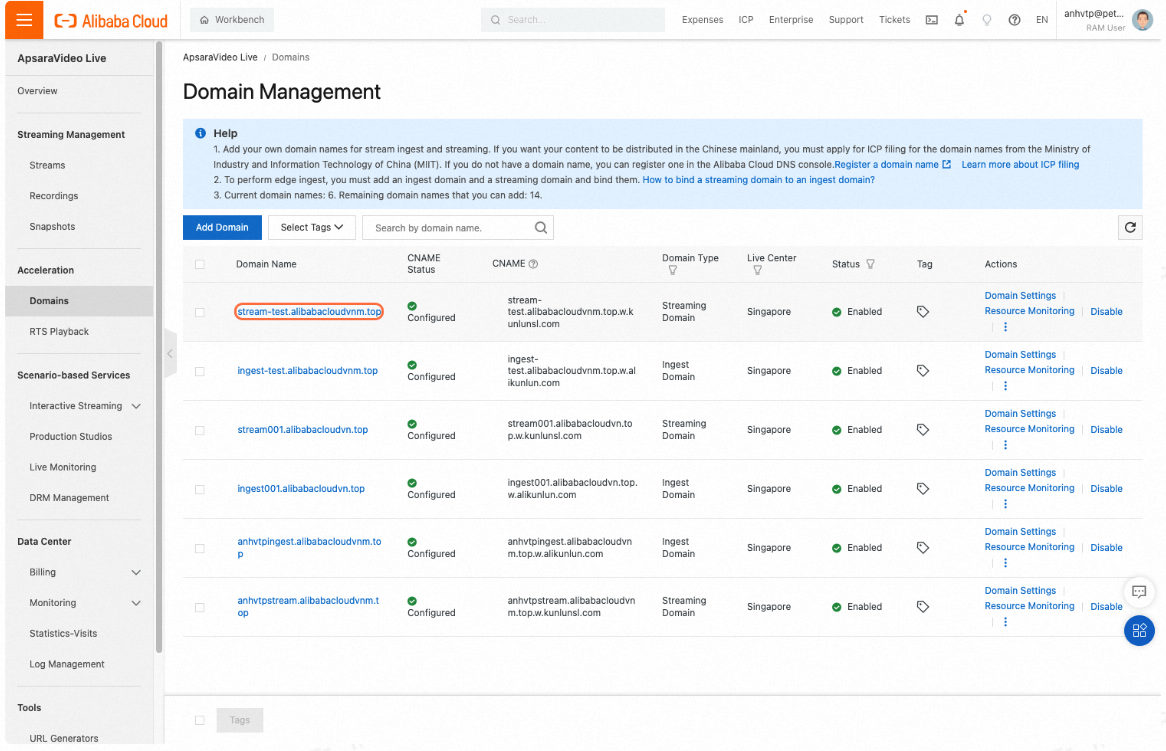
Sau khi tạo xong hai tên miền Stream và Ingest, bạn cần kết nối 2 tên miền này với nhau.
Để làm điều đó, chọn vào tên miền streaming > Basic Information > Stream Ingest Information > Add Stream Ingest Information.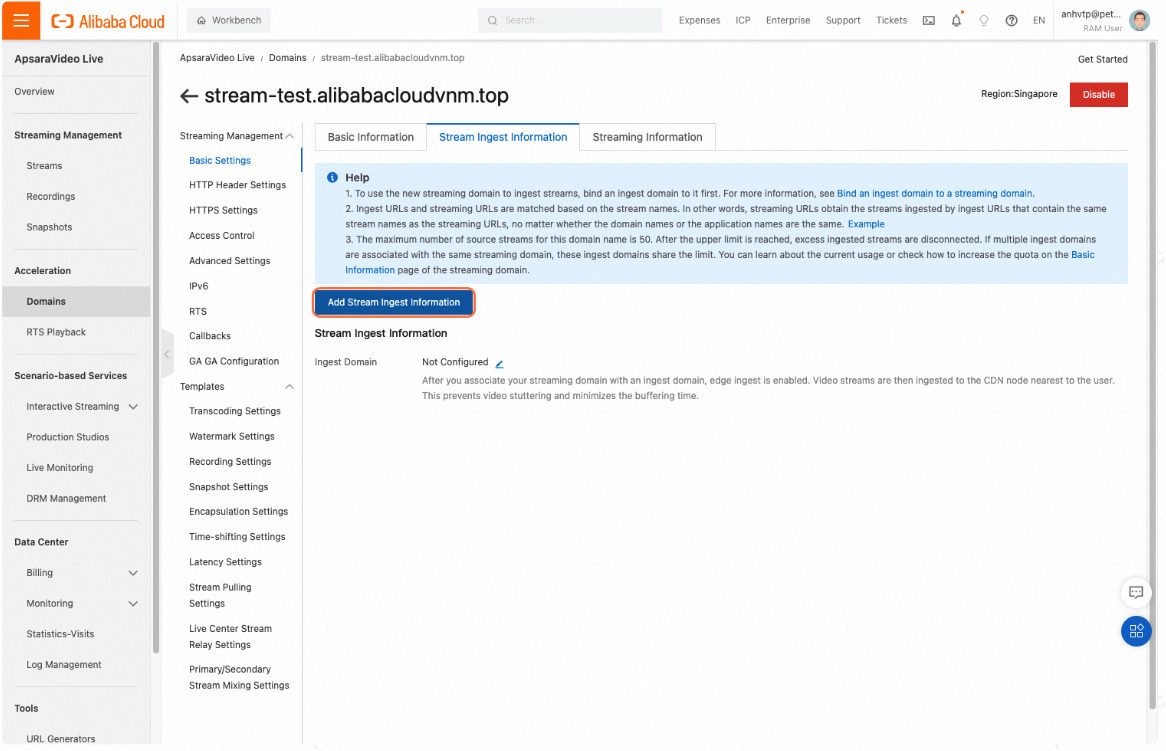
Chọn tên miền ingest đã tạo và nhấn OK.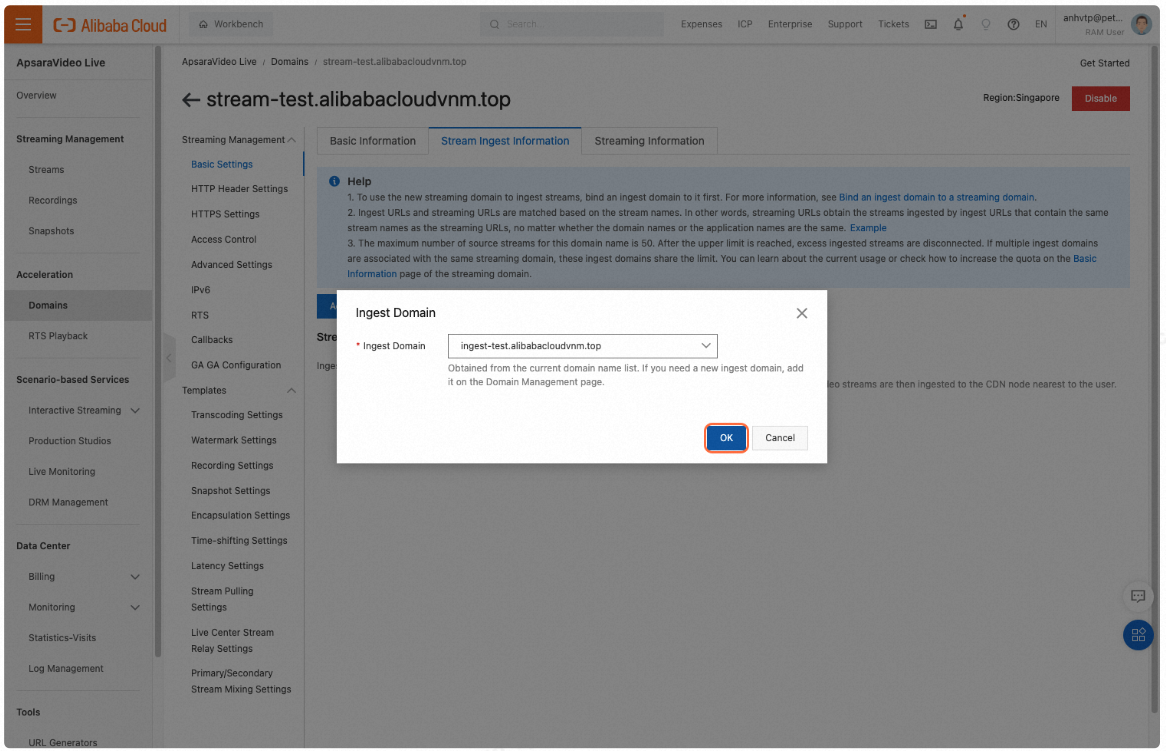
Sau đó, thông tin Ingest Domain sẽ hiện ra trong phần Stream Ingest Infomation.
Bạn đã thành công cấu hình 2 domain phục vụ livestreaming trên Alibaba Cloud. Trong bài viết kế tiếp, chúng tôi sẽ hướng dẫn cách ingest và playback livestream từ hai domain trên.
3) Ingest, livestream và playback
Sau khi hoàn thành set-up 2 domain Ingest và Stream, bạn đã có thể livestream trực tiếp trên Alibaba Cloud.
Từ trang console của ApsaraVideo Live, chọn URL Generators.
Sau đó chọn domain. Stream tương ứng và lần lượt nhập các thông tin như bên dưới để tạo ra các đường dẫn Ingest và Stream. 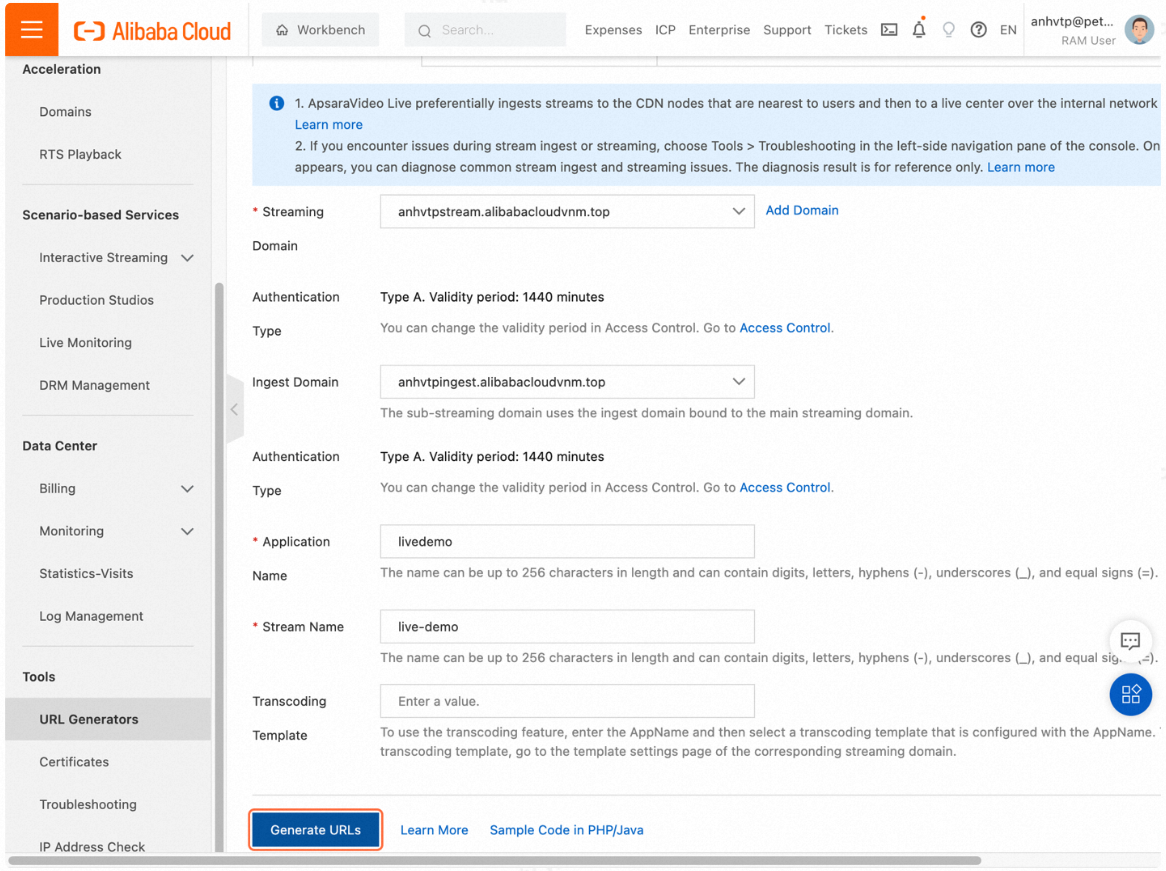
Lúc này, các đường dẫn để ingest (nạp video) và streaming (để xem livestream) của các chuẩn streaming khác nhau sẽ được hiện ra.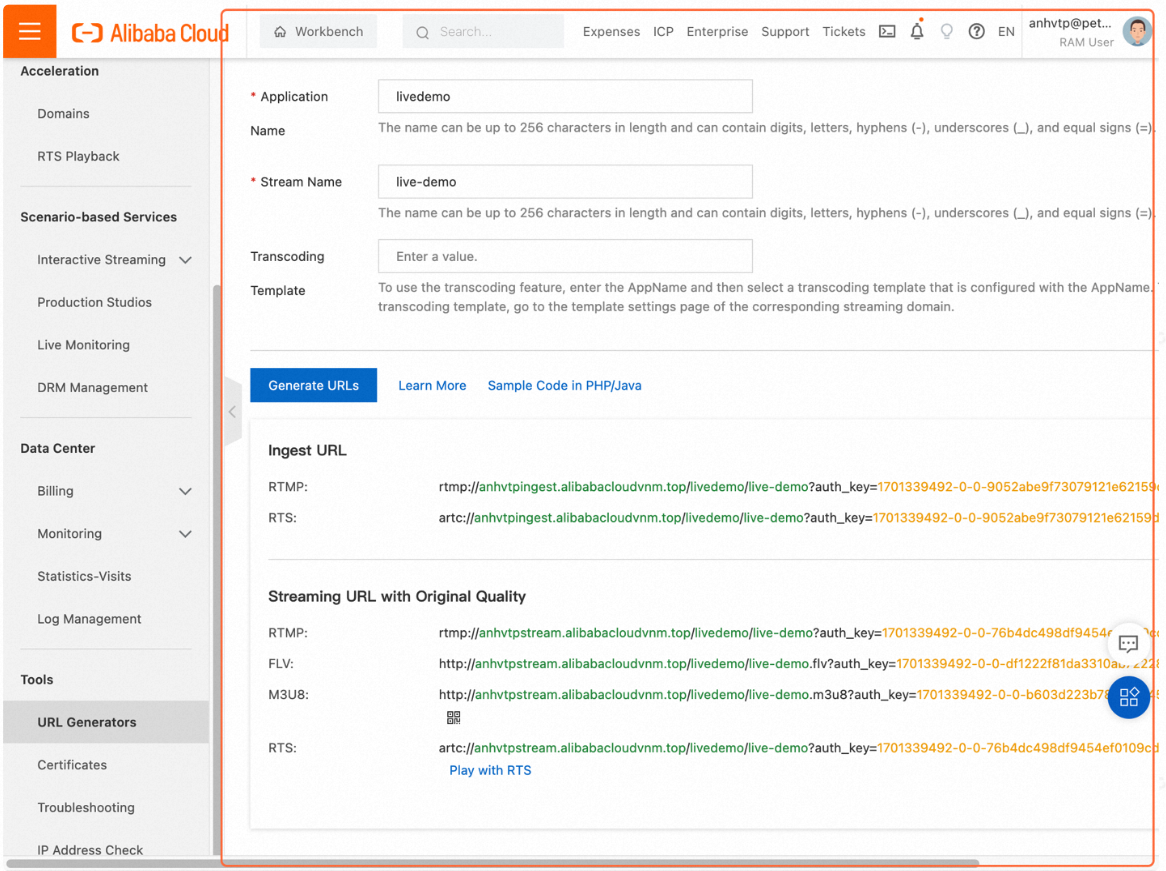
Về ingest, bên cạnh giao thức RTMP, Alibaba Cloud còn cung cấp giao thức RTS tự phát triển, giúp giảm độ trễ khi phát livestream lên đến 1s. Người dùng cũng có thể lựa chọn streaming với RTS, bên cạnh RTMP, FLV, M3U8, RTMP.
Sau đây, bài viết này sẽ hướng dẫn ingest với RTMP (thông qua OBS) và streaming với RTMP và RTS sau đó đưa ra những so sánh về độ trễ.
Chuẩn bị:
A. Ingest với OBS
Mở ứng dụng OBS, đầu tiên chọn vào phần Setting để thiết lập kết nối đến server ApsaraVideo Live của bạn.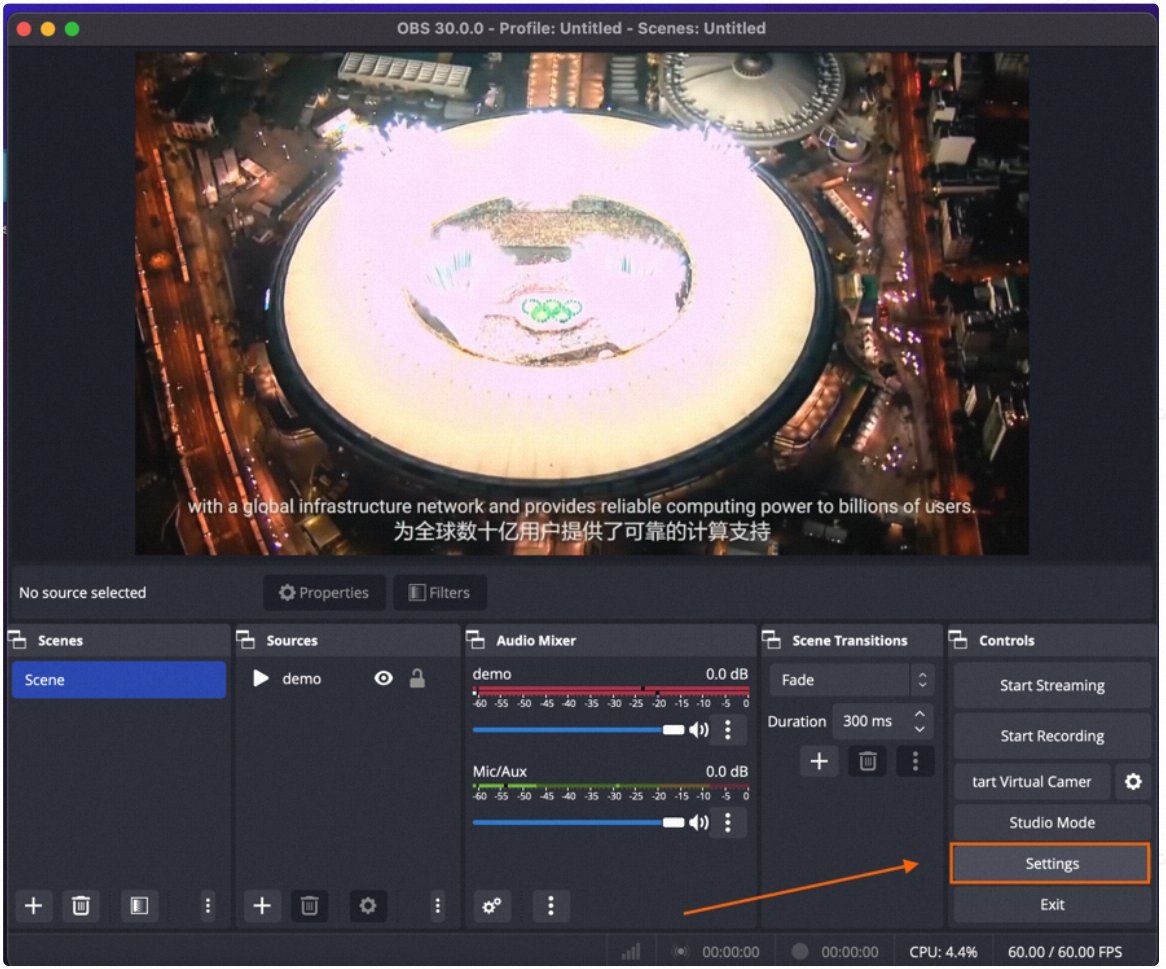
Tiếp tục chọn vào phần Stream, tại đây chọn Service là Custom.
Kế đến, bạn sẽ thấy hai phần thông tin: Server và Stream Key. 2 thông tin này sẽ được thể hiện trong đường dẫn được tạo ra từ phần URL Generator trước đó.
Đường dẫn ingest và stream sẽ có dạng như sau (phần đầu có thể là rtmp hoặc rts):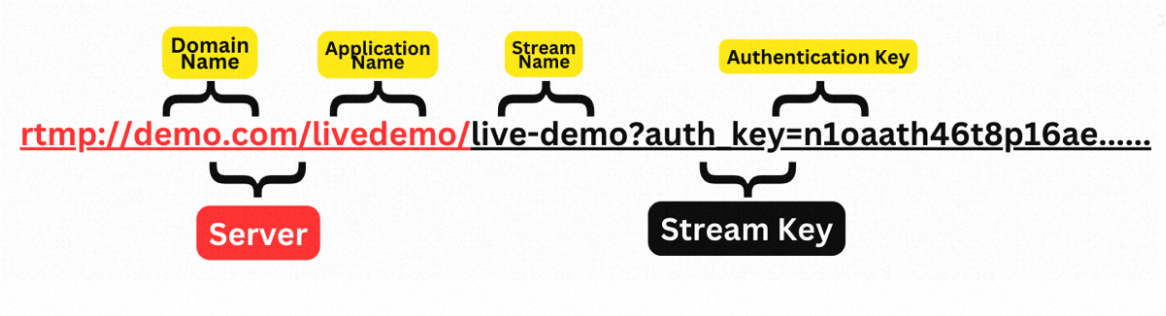
Điền thông tin Server và Stream Key tương ứng sau đó chọn Ok.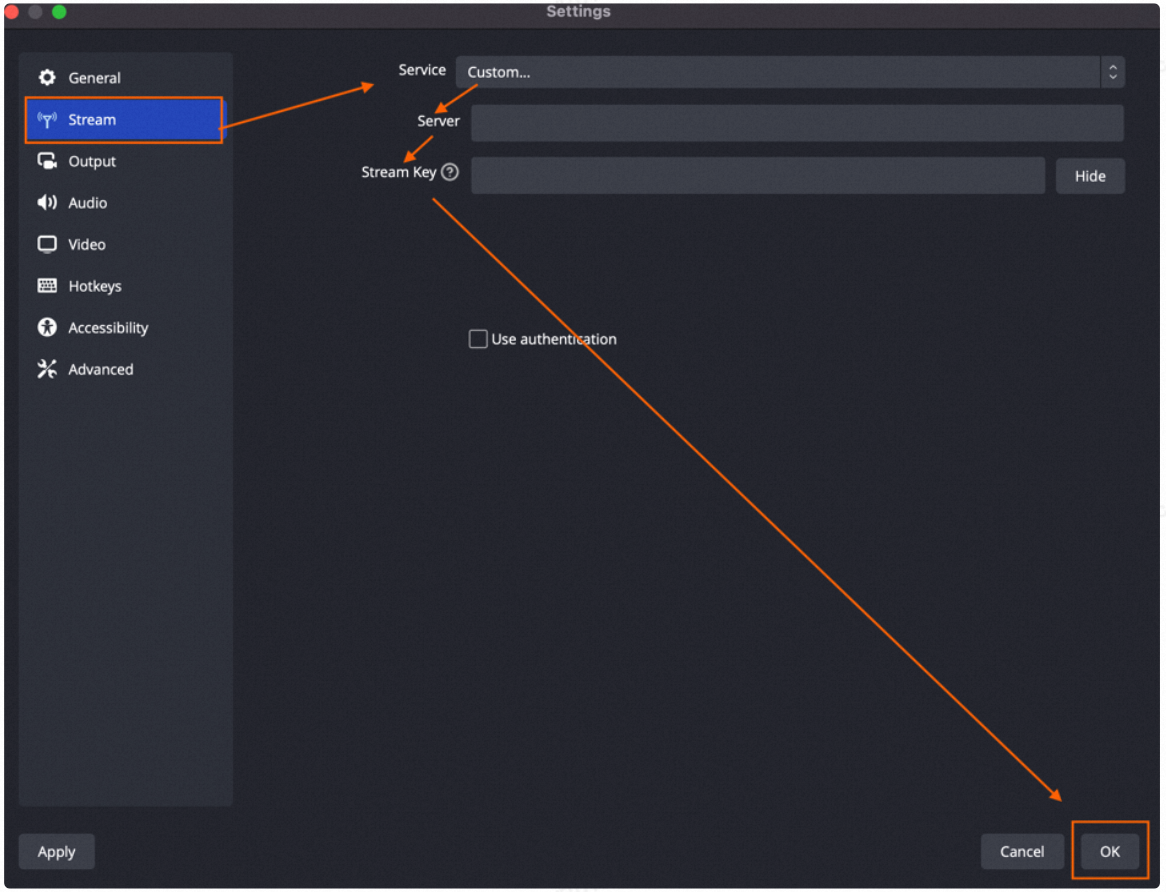
Chọn biểu tượng dấu ‘+’ > Media Source để thêm nguồn media cho stream của bạn.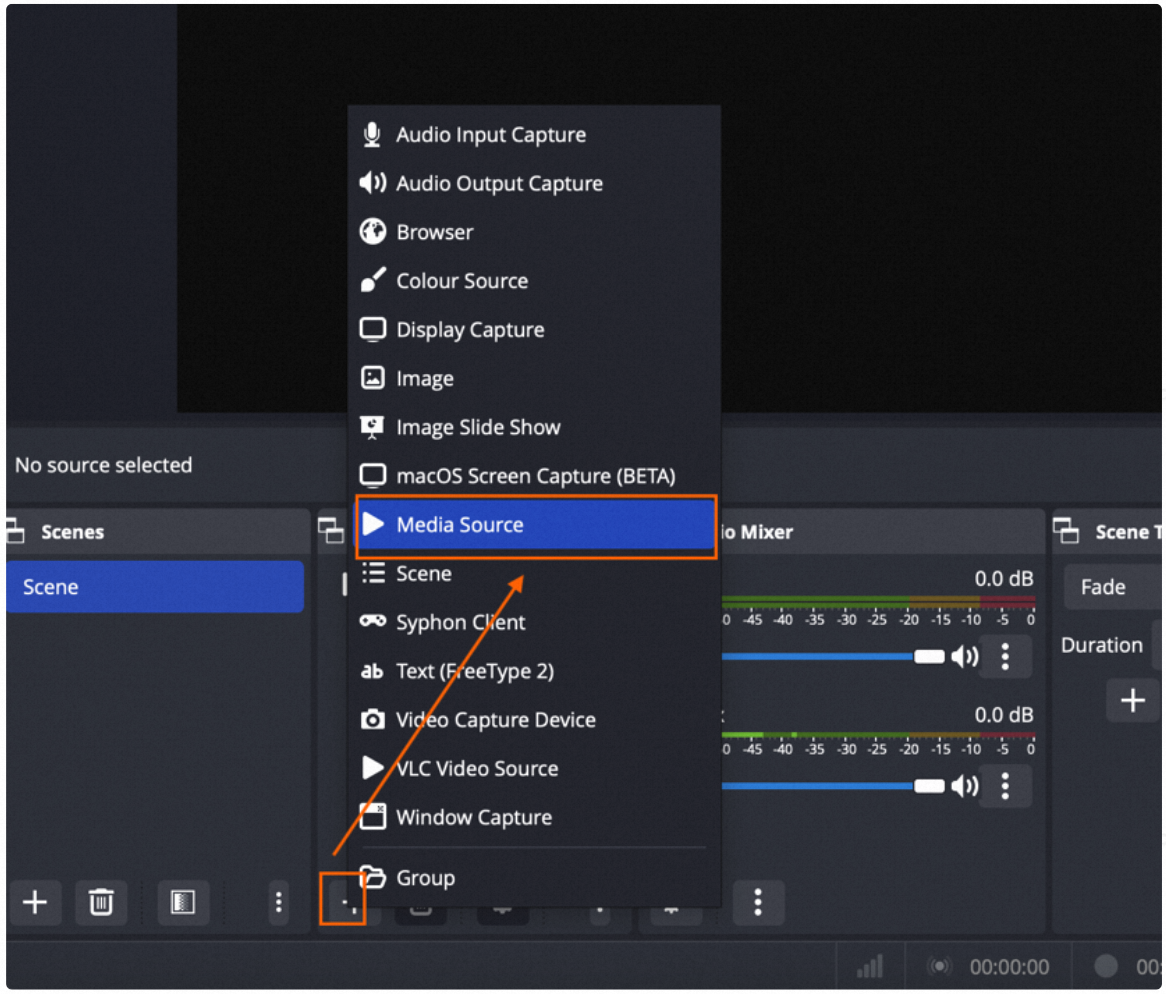
Nhập tên media source và chọn OK.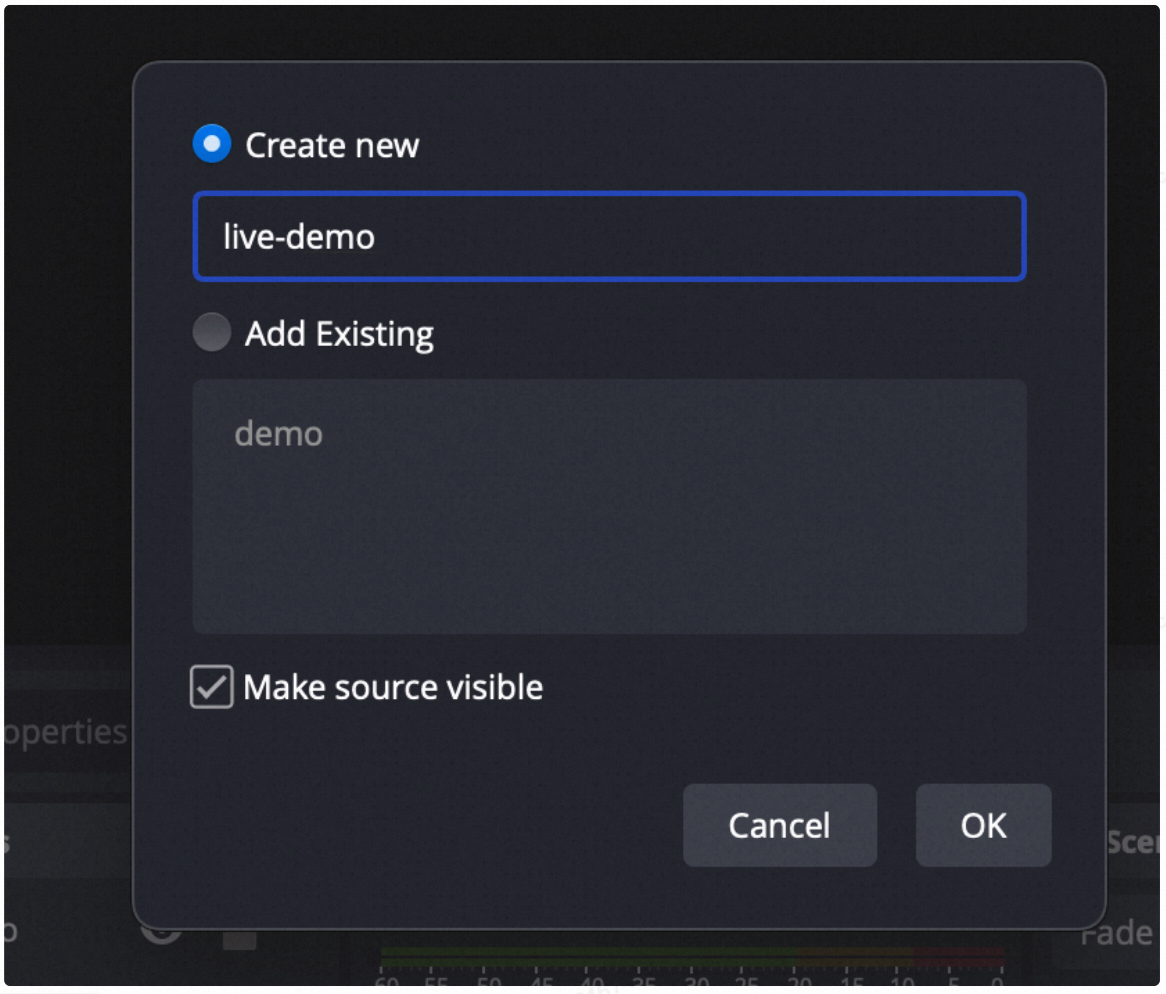
Thêm video vào media source bằng cách chọn Browse để chọn từ máy tính. Ở phần bên dưới bạn có thể chọn các tùy chỉnh khi livestream video.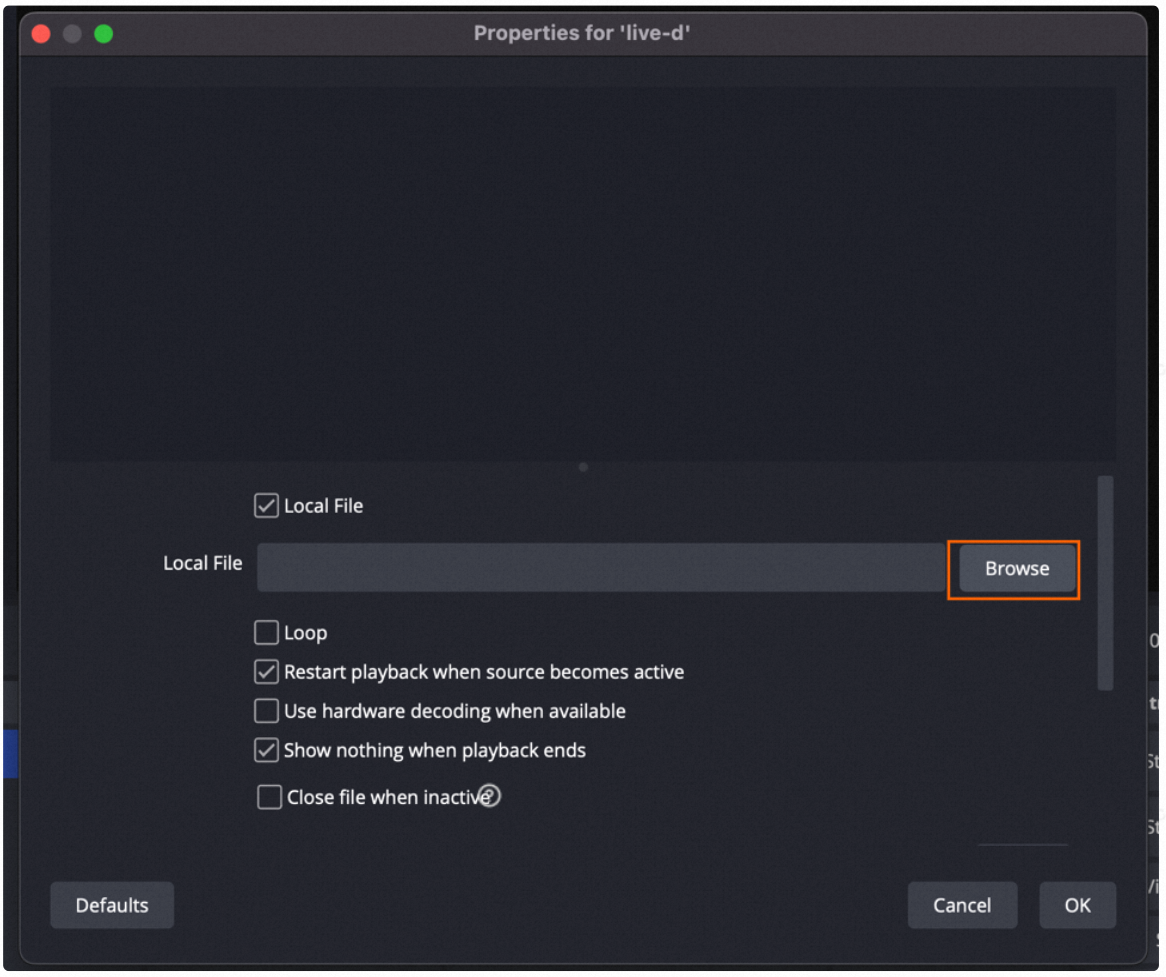
Sau khi chọn video, video sẽ được hiển thị như sau: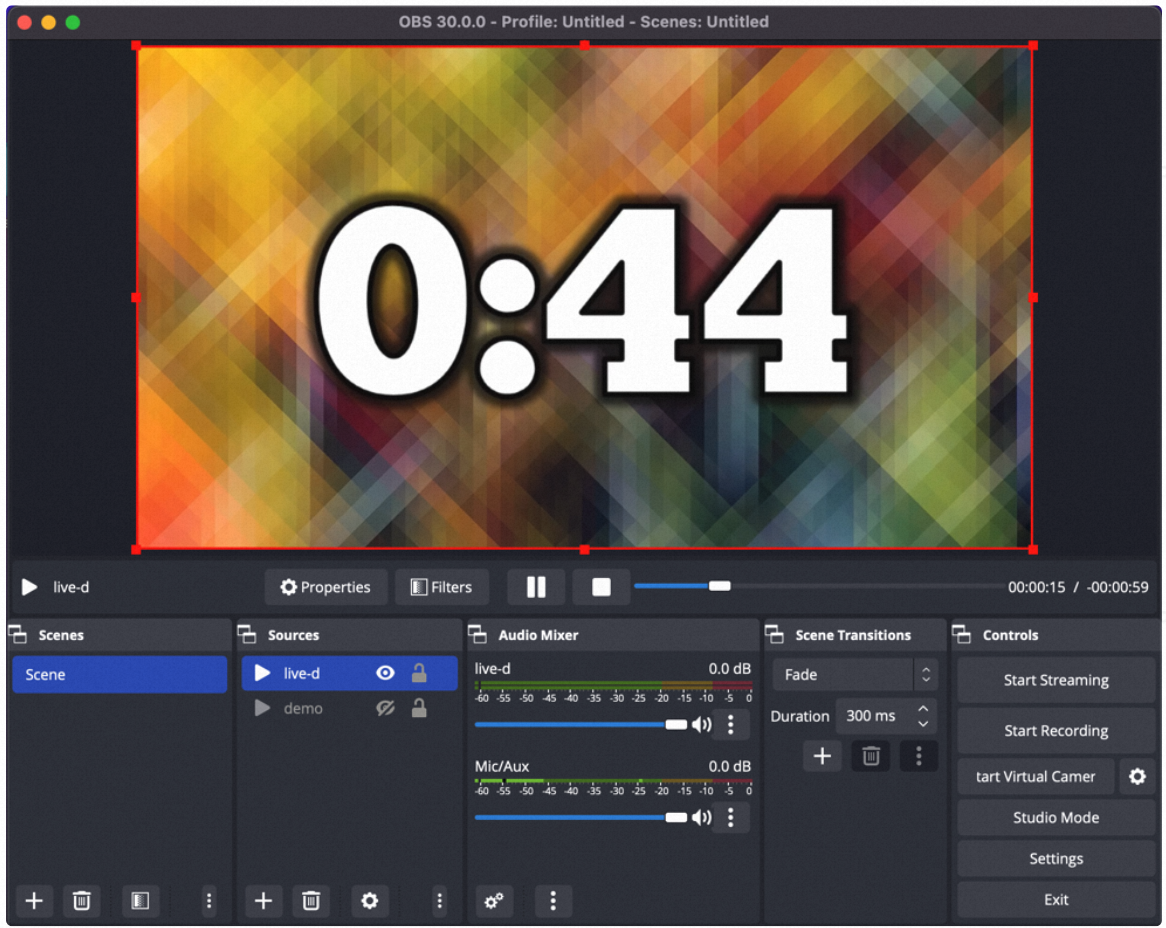
Chọn Start Streaming để bắt đầu livestream. 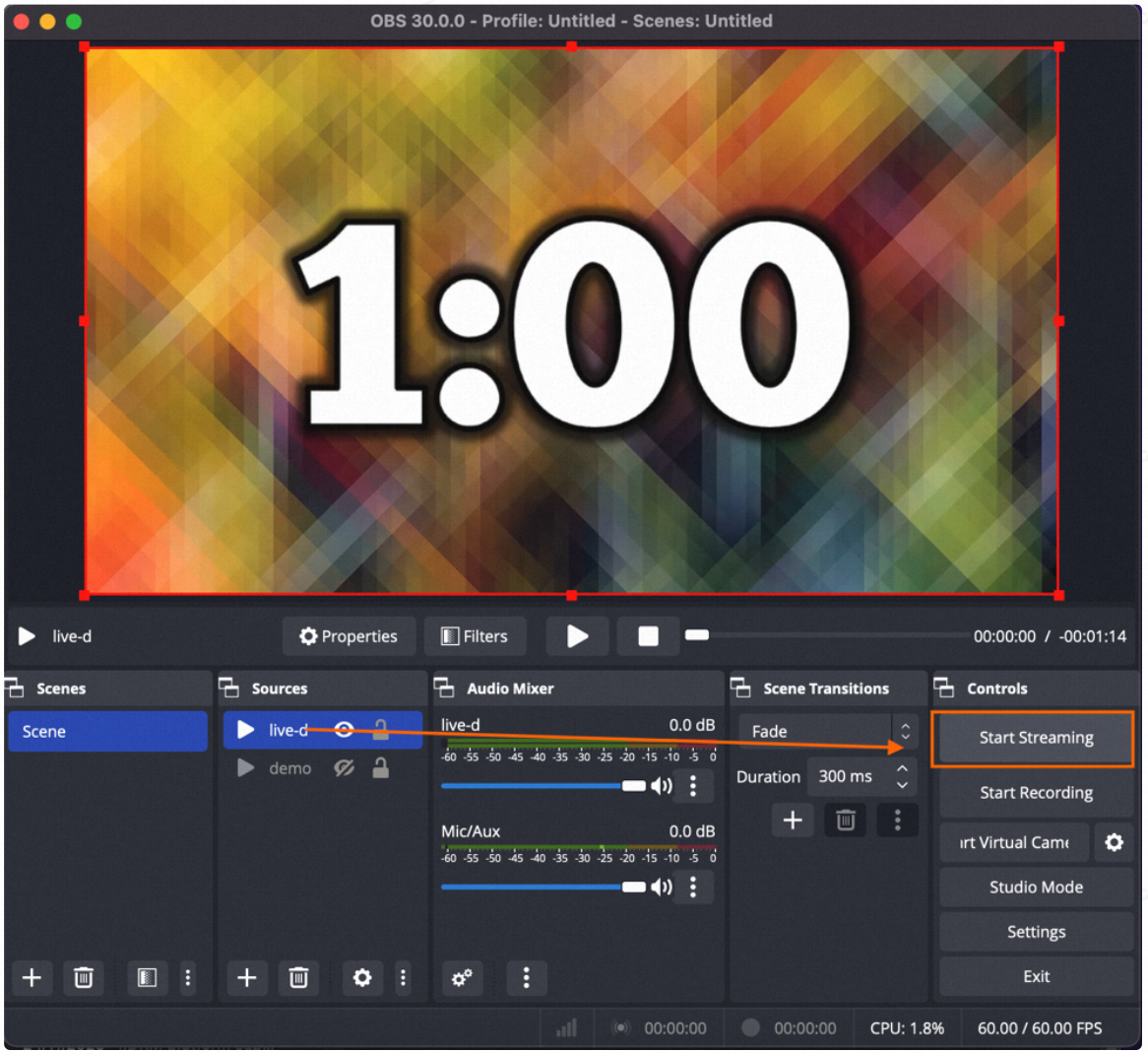
Đến đây bạn đã ingest và livestream với OBS thành công.
B. Xem livestream
Sau khi đã bắt đầu livestream từ OBS, chúng tôi sẽ tiến hành xem livestream này lần lượt với chuẩn RTMP (bằng VLC Player) và chuẩn RTS (bằng AliPlayer).
● RTMP với VLC Player
Từ ứng dụng VLC media player, chọn Playback > Play.
Chọn vào tab Network, tại mục URL, nhập Streaming URL (bắt đầu bằng rtmp) trong mục URL Generators trước đó. Sau đó chọn Open.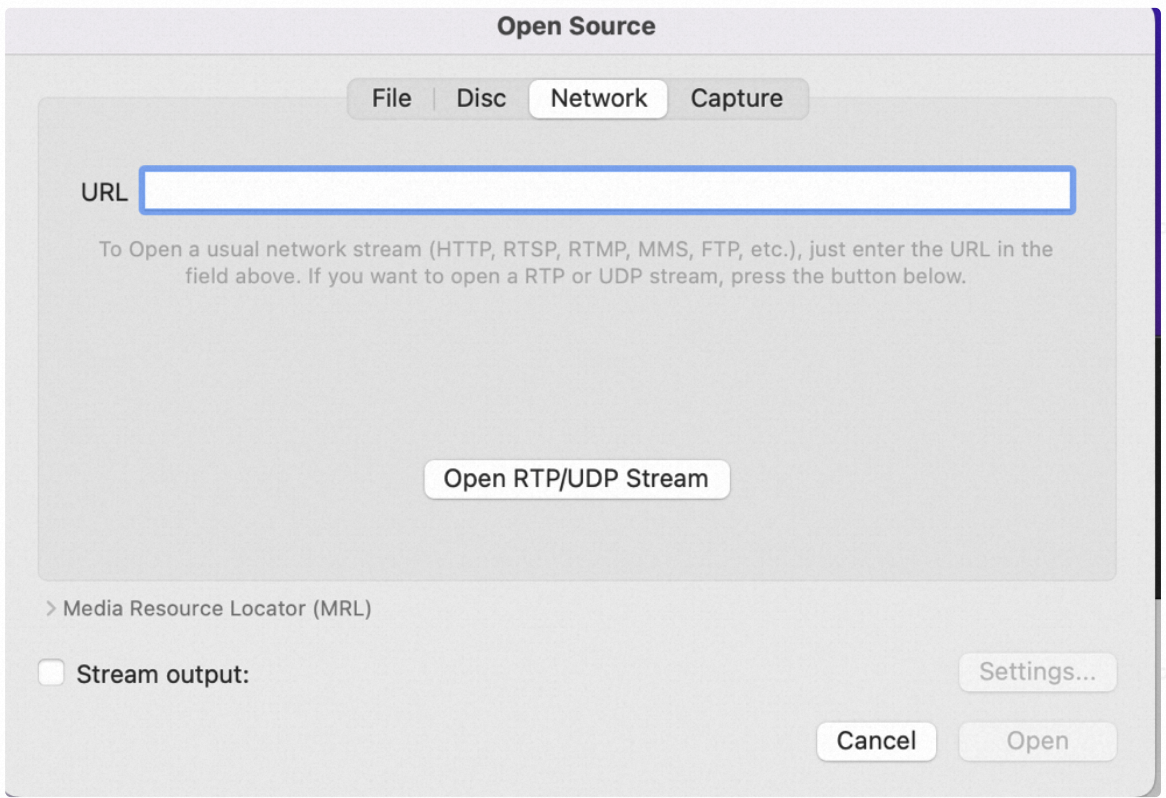
Nếu thông tin trên là đúng, bạn sẽ xem được stream của mình.
Hình dưới đây thể hiện độ trễ khi phát với chuẩn rtmp. Hình bên trái là video được xem từ VLC và bên phải là video gốc phát từ OBS. Bạn có thể thấy độ trễ là 4 giây (video đếm ngược từ 1:00 đến 00:00).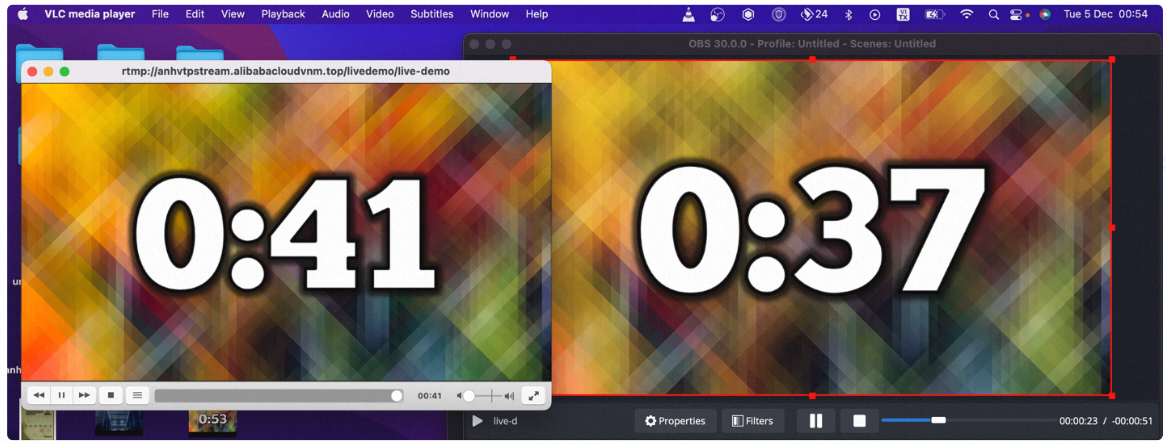
● RTS với AliPlayer
Bên cạnh RTMP, bạn còn có một lựa chọn khác khi phát lại video đó chính là RTS. Tuy nhiên đối với RTS, bạn cần lựa chọn các player có hỗ trợ chuẩn này. Một trong số đó là AliPlayer.
Để sử dụng AliPlayer, bạn có thể vào ApsaraVideo Live > RTS Playback hoặc vào đây.
Nhập vào link Streaming URL cho RTS.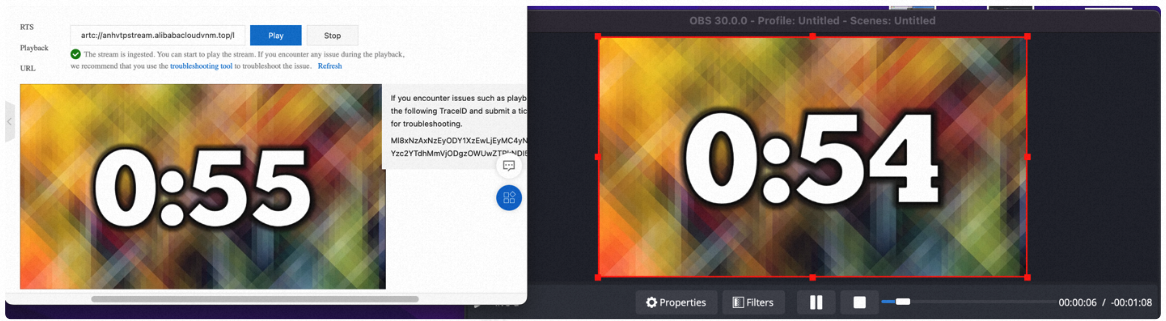
Bạn có thể thấy độ trễ khi phát với RTS chỉ là 1 giây!
50 posts | 7 followers
FollowAlibaba Cloud Community - April 27, 2022
Alibaba Clouder - July 8, 2020
Alibaba Cloud Community - December 29, 2021
Alibaba Cloud Community - November 29, 2021
Alibaba Clouder - March 13, 2020
Alibaba Clouder - June 10, 2021
50 posts | 7 followers
Follow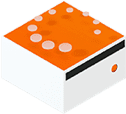 Livestreaming for E-Commerce Solution
Livestreaming for E-Commerce Solution
Set up an all-in-one live shopping platform quickly and simply and bring the in-person shopping experience to online audiences through a fast and reliable global network
Learn More Real-Time Livestreaming Solutions
Real-Time Livestreaming Solutions
Stream sports and events on the Internet smoothly to worldwide audiences concurrently
Learn MoreMore Posts by Alibaba Cloud Vietnam